Atualizado em February 2025: Pare de receber mensagens de erro que tornam seu sistema mais lento, utilizando nossa ferramenta de otimização. Faça o download agora neste link aqui.
- Faça o download e instale a ferramenta de reparo aqui..
- Deixe o software escanear seu computador.
- A ferramenta irá então reparar seu computador.
A classificação de e-mails pode ser uma tarefa difícil para indivíduos desorganizados. Felizmente, a maioria dos serviços de e-mail oferece uma opção para refinar e organizar e-mails que mais lhes interessam.
Caixa de entrada focalizada
é um desses refinamentos, e o recurso de melhoria lançado para os clientes do Microsoft Outlook 2016, Outlook.com e Outlook On The Web.
O objectivo por detrás da implementação desta funcionalidade é ajudar os clientes do Outlook a concentrarem-se nos itens mais importantes da sua caixa de entrada, movendo os não importantes para uma pasta separada – ‘Outros’. Com isso, um usuário do Outlook pode facilmente ficar no topo dos e-mails recebidos sem ter que visitar outra pasta. Vamos ver como habilitar o Focussed Inbox no Outlook.
Tabela de Conteúdos
Turn On Focused Inbox no Outlook 2016
Abra o seu Outlook 2016 e navegue com o cursor do rato para o separador “View” (Ver) da interface da fita. Em seguida, localize e escolha ‘
Mostrar caixa de entrada focada
opção.

O
Focado
e
Outros
devem estar visíveis para você na interface da faixa de opções do Outlook 2016. Caso haja alguma mensagem recebida, o recurso irá informá-lo sobre ela. Você pode direcioná-la para ‘Focused Inbox’ ou ‘Other’ ou alternar entre abas a qualquer momento.

Se pretender configurar estas definições. Por exemplo, altere a forma como as suas mensagens são organizadas e, a partir da sua Caixa de entrada, seleccione o separador Foco ou Outro e clique com o botão direito do rato na mensagem que pretende mover.
Se você quiser mover a mensagem de Focado para Outro, selecione ‘
Mover para Outro
‘. Isso funciona apenas para uma mensagem selecionada. Você pode selecionar ‘
Mover sempre para outro
se você quiser que todas as mensagens futuras do remetente sejam entregues na aba Outros
.
Por outro lado, para mover mensagens de Outro para Foco, escolha ‘
Mover para Focado
“e”
Mover sempre para o Focado
para que todas as mensagens futuras sejam entregues na aba Focada.
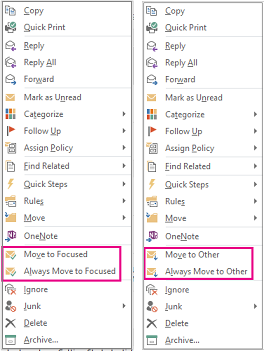
Note que a Focused Inbox está a ser implementada de forma faseada, de acordo com as políticas de gestão de mudanças do Office 365. Se você receber um
Esta configuração não pode ser aplicada a nenhuma de suas contas
ou observe que o recurso não está disponível para você, não fique desapontado. Ele deve estar disponível para você, em breve. A característica é primeiro transferida para os clientes que selecionaram a cadência do primeiro release. Após descobrir que o recurso está pronto para um público maior, ele será estendido para todos no serviço, incluindo os clientes que selecionaram a cadência de Liberação Padrão.
Habilitar a Caixa de Entrada Focada em Outlook.com e Outlook na Web
Atualizado: fevereiro 2025.
Recomendamos que você tente usar esta nova ferramenta. Ele corrige uma ampla gama de erros do computador, bem como proteger contra coisas como perda de arquivos, malware, falhas de hardware e otimiza o seu PC para o máximo desempenho. Ele corrigiu o nosso PC mais rápido do que fazer isso manualmente:
- Etapa 1: download da ferramenta do reparo & do optimizer do PC (Windows 10, 8, 7, XP, Vista - certificado ouro de Microsoft).
- Etapa 2: Clique em Iniciar Scan para encontrar problemas no registro do Windows que possam estar causando problemas no PC.
- Clique em Reparar tudo para corrigir todos os problemas
O procedimento é mais ou menos o mesmo para Outlook.com e Outlook na Web. Para o Outlook na Web. Navegue até ‘Settings’> Display settings > Focused Inbox e depois em ‘Quando o email é recebido’ menu, escolha ‘Sortar as mensagens em Focused e Other’. Instantaneamente, as guias Focused e Outras devem aparecer como mostrado nas capturas de tela abaixo.
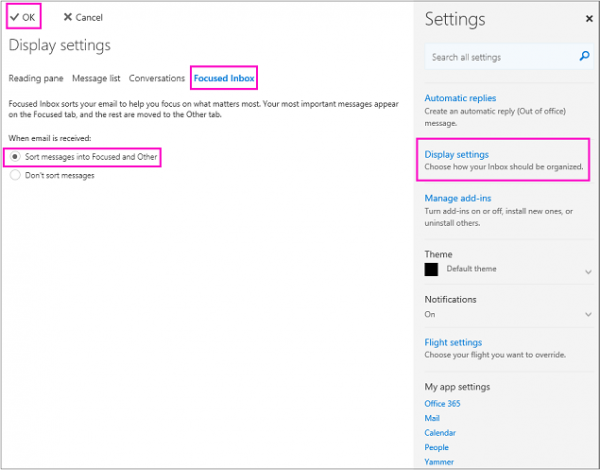
A partir daí, você pode configurar outras opções relacionadas ao recurso.
Além disso, atualizações para as diferentes etapas de implantação serão anunciadas no mapa de estradas do Office 365 Public, e informações mais detalhadas serão comunicadas através do Office 365 Message Center, diz .
Microsoft
…Arkansas.
PS
: A partir de 25 de maio de 2017, você pode ir direto para o ícone Gear no canto superior direito, escolher Configurações de exibição e, a partir daí, menu suspenso e clicar no link Focused Inbox para selecionar Don’t Sort Messages.
Obrigado, Suz Won
…Arkansas.
Os usuários do Windows 10 Mail App podem querer ver como ativar ou desativar a Focused Inbox no Mail App.
RECOMENDADO: Clique aqui para solucionar erros do Windows e otimizar o desempenho do sistema
O autor Davi Santos é pós-graduado em biotecnologia e tem imenso interesse em acompanhar os desenvolvimentos de Windows, Office e outras tecnologias. Silencioso por natureza, é um ávido jogador de Lacrosse. É recomendável criar primeiro um Ponto de Restauração do Sistema antes de instalar um novo software e ter cuidado com qualquer oferta de terceiros durante a instalação do freeware.
